ドロアーオープン操作の無効化
専用のアプリを使って、多機能ボタンによるドロアーオープン操作を無効に設定できます。アプリをつかう
また、以下の手順により、多機能ボタンを使って設定することもできます。
多機能ボタンを使用してドロアーオープン操作を無効に設定する
1. 電源を入れる
- 本体側面の電源スイッチを押します。
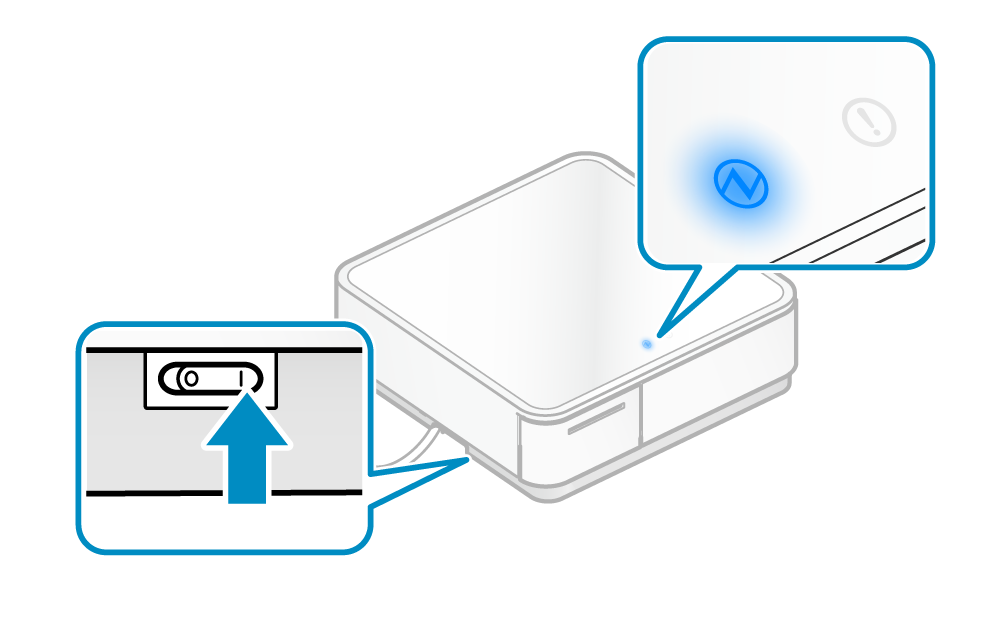
POP10CBIでは、Bluetooth未接続時はPowerLEDが緑色で表示されます。
2. 設定変更に必要な条件を準備する
- ご使用のアプリケーションなどから、キャッシュドロアーを開きます。
アプリケーションを介さずに操作する場合にはキャッシュドロアーが開かないときはを参照してください。 - プリンターを引き出して、用紙をセットします。用紙をセットする
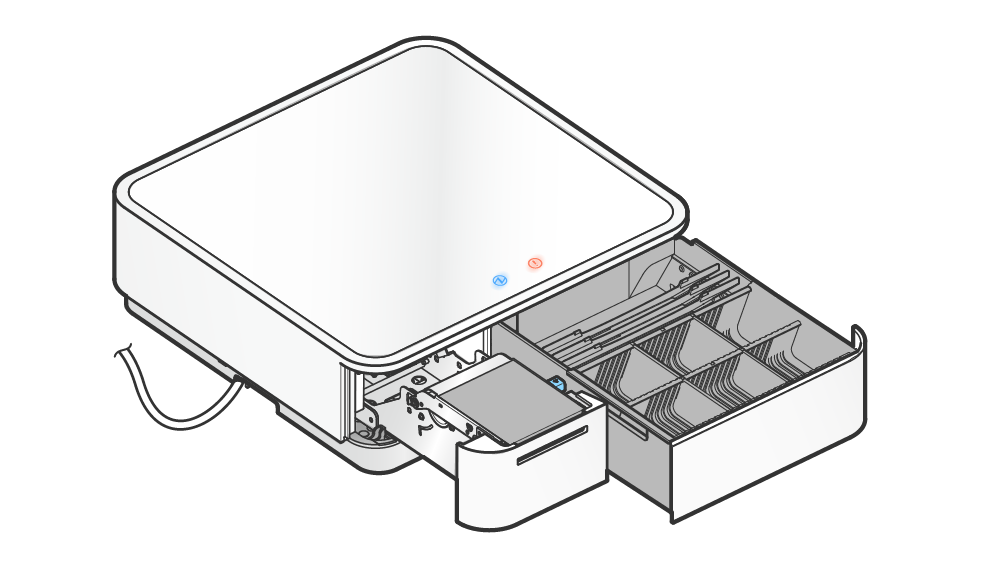
ご注意
mPOPのファームウェアが4.0以前の場合、用紙セット、キャッシュドロアーオープンを行わなくても、以降の手順によりドロアーオープン操作の無効化が行われます。
3. ドロアーオープン操作を無効に設定する
- 多機能ボタン
 を短く2回押したあと、2秒以内に5秒以上の長押しをします。
を短く2回押したあと、2秒以内に5秒以上の長押しをします。
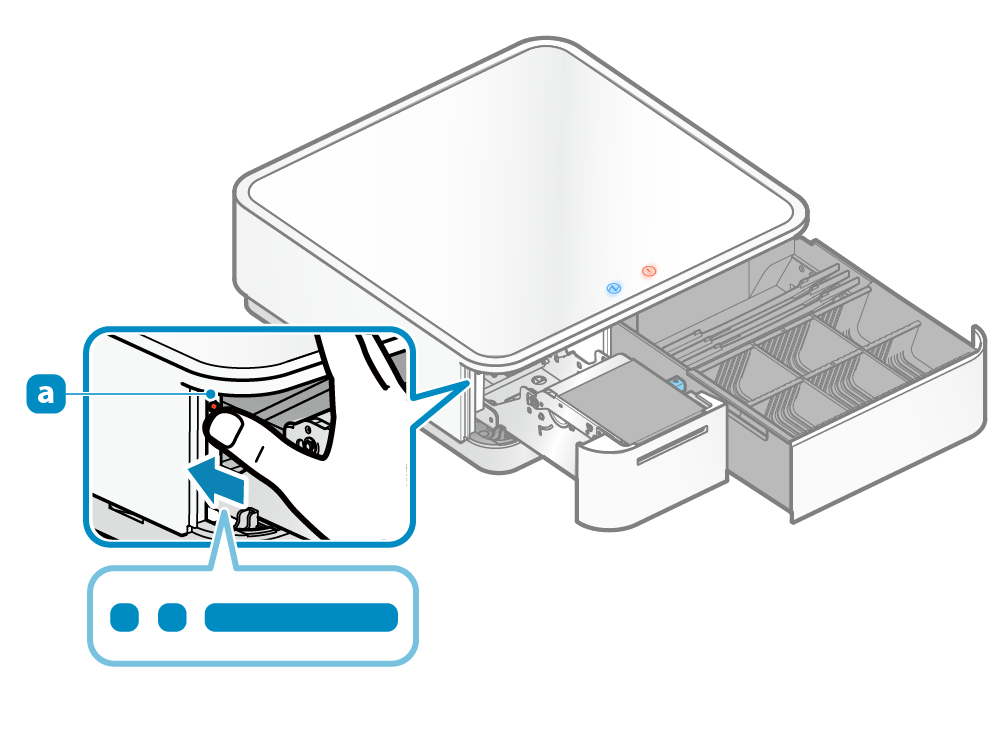
- 本体上面にあるPowerLEDとErrorLEDが点滅したことを確認して多機能ボタン
 を離します。
を離します。 - 多機能ボタンを離すと、LEDの点滅が止まり"Invalid multi-function button"を印字して、ドロアーオープンボタン操作を無効に切り替えます。
設定が完了すると本体のリセットがかかり、LED表示はカバーオープンの表示になります。

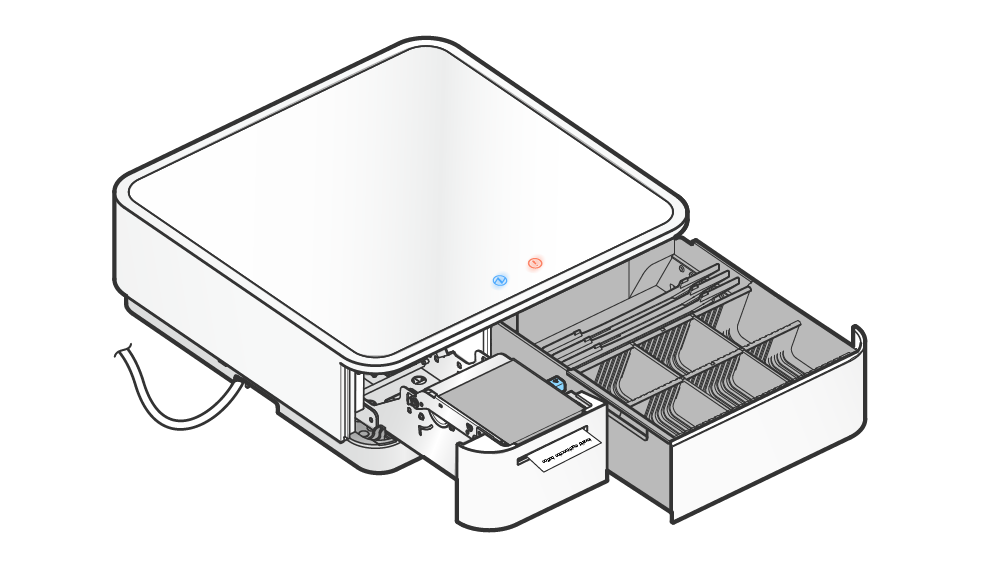
メモ